作为中国最大、最活跃的社交媒体平台之一,微博拥有海量的用户群体和丰富的互动内容。在微博上,头像是用户个人形象的重要展示之一。一个精心设计的头像,不仅能够吸引更多粉丝,还能展现出你的个性和风格。许多人可能觉得更换微博头像是一件复杂的事情,其实不然,无论你是新手小白还是微博老手,只需简单几步就可以轻松搞定。本文将为大家详细介绍如何更换微博头像,让你快速上手,展示最闪亮的自己!
一、为什么要更换微博头像?
更换微博头像的原因有很多,可能是因为原来的头像使用时间过长,想要换个新形象;也可能是因为换了工作或者生活有了新的变化,想通过微博头像来传递这些信息;又或者你只是觉得原来的头像已经不再符合你的个性风格。因此,及时更新微博头像是一个很好的方式来反映你的心态、生活状态和个人风格。
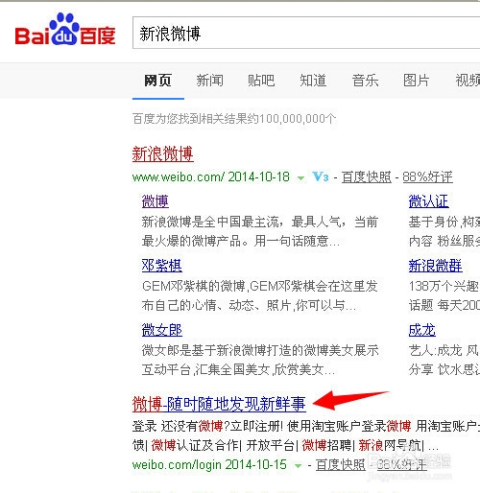
二、准备工作
在正式开始更换微博头像之前,我们需要做好一些简单的准备工作,以确保过程顺利进行:
确保网络畅通:微博头像上传需要消耗一定的流量,建议在网络信号较好的情况下操作,避免因为网络卡顿导致上传失败。
准备好合适的图片:头像图片的最佳尺寸为400×400像素,文件大小不超过5MB,格式支持JPG、PNG等常见图片格式。如果你的图片不符合这些要求,可能会导致上传失败或图片显示不完整。
更新到最新版本微博:如果你使用的是手机微博App,建议检查是否为最新版本,旧版本可能会有一些功能不完善,影响头像更换的流畅度。
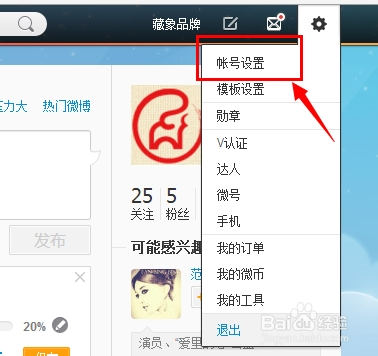
三、如何更换微博头像?——手机端操作步骤
对于大多数人来说,使用手机App登录微博是最常见的操作方式。下面我们就来一步步讲解如何通过手机更换微博头像。
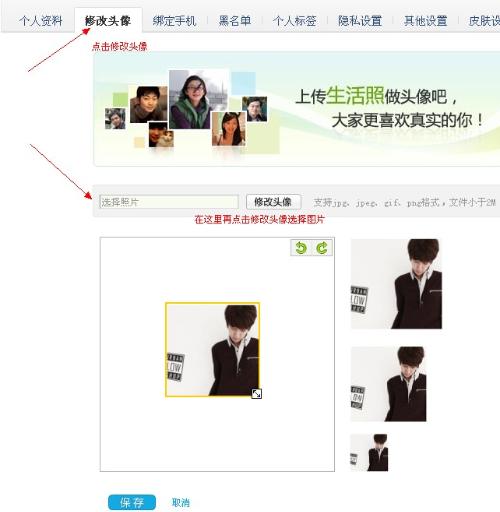
打开微博App并登录账号
打开手机上的微博App,输入你的账号密码,登录到你的微博账户。如果你已经登录,可以直接跳到下一步。
进入个人主页
登录成功后,点击屏幕右下角的“我”,进入个人主页。在主页上,你可以看到你的头像、昵称、微博数等信息。
点击头像
在个人主页的顶部区域,你可以看到当前的头像。点击头像,系统会弹出一个选项框,提示你可以选择从相册上传或拍照。
上传新头像
点击“从相册选择照片”选项,系统会跳转到你的手机相册。选择你想要设置为新头像的图片,然后点击“确定”。你可以对图片进行简单的裁剪和调整,确保头像在框内显示完整。
保存设置
确定图片调整好后,点击“保存”,微博系统会开始上传你的新头像。几秒钟后,你就可以看到新的头像显示在个人主页上了。
四、如何更换微博头像?——网页版操作步骤
如果你习惯在电脑上使用微博,那么通过网页版微博更换头像同样简单。以下是详细的操作步骤:
登录微博网页版
打开浏览器,输入网址https://weibo.com,进入微博官网页面。然后,输入你的账号和密码,点击登录按钮,成功进入个人主页。
进入个人设置页面
登录成功后,在页面右上角,你会看到你的头像。将鼠标悬停在头像上,点击弹出的菜单中的“个人设置”选项。进入个人设置页面后,你会看到多个可调整的信息项。
更换头像
在个人设置页面,找到头像设置区域,点击当前的头像图标。此时系统会弹出一个新窗口,提示你上传新的图片。
上传图片并裁剪
选择“上传图片”,浏览你电脑上的文件夹,找到你想要使用的图片并上传。上传成功后,系统会自动进入图片裁剪界面,你可以拖动和调整图片框,确保头像在合适的范围内。
确认保存
完成裁剪后,点击“保存”按钮。几秒钟后,你的新头像就会生效。此时,返回到你的个人主页,你会看到新头像已经显示在你的账号上了。
五、头像选择的小技巧
选择个性化照片:一个有辨识度的头像可以让别人快速记住你。可以选择一张风格鲜明的照片,或者设计一款有创意的卡通形象。
保持清晰度:头像是你展示给他人的第一印象,清晰度非常重要。不要使用模糊的图片,尤其是在缩小为小图标时,图像的清晰度将直接影响观感。
颜色鲜明,背景简单:复杂的背景会让头像看起来杂乱无章,尽量选择背景简洁的图片,并在头像中使用明亮的颜色,这样更能在浏览页面中脱颖而出。
六、如何解决常见问题?
上传失败:如果上传头像时遇到失败提示,建议检查图片格式和大小,确保符合要求。如果仍无法上传,试试重新启动微博或切换到网页版操作。
无法显示新头像:有时更换头像后,旧头像可能仍然显示在个人主页。这种情况下,刷新页面或清理缓存即可解决。
通过以上步骤和小技巧,相信你已经能够轻松掌握微博头像的更换方法了。快去试试为你的微博换个新头像,展示不一样的自己吧!
